Лицензионное ПО «1С-Битрикс: Корпоративный портал» — готовое решение «из коробки», которое работает сразу после установки. Рассмотрим «1С-Битрикс: Корпоративный портал» именно с этой позиции: что нужно настроить под потребности конкретной компании.
«1С-Битрикс: Корпоративный портал» — готовое решение «из коробки», которое работает сразу после установки. Да, это так. Но, читатель, как любой разумный IT-шник, понимает, что «из коробки» продукт хоть и работает, но все равно его надо настраивать, что бы корпоративный портал работал так, как надо в конкретной организации.
Рассмотрим «1С-Битрикс: Корпоративный портал» именно с этой позиции: что нужно настроить под потребности конкретной компании.
Прежде всего, разделим все настройки на обязательные и возможные. Обязательные – это то, без чего корпоративный портал не будет работать вообще. Возможные – это те, которые администраторы могут использовать, а могут и нет. Возможные, в свою очередь, можно разделить на админские и пользовательские. То есть те настройки, которые делает администратор, и те, которые доступны пользователям.
1С:Номенклатура и 1С:Бизнес-сеть — сервисы, экономящие время в 1С:Управление нашей фирмой
Для удобства работы администраторов большая часть работ по настройке может выполняться с помощью мастеров. Все мастера расположены в административной части, на странице Список мастеров (Настройки > Настройки продукта > Список мастеров)

Список мастеров
Начнем, естественно с обязательных настроек.
Обязательные операции
Обязательные операции нужны для удаления демо-данных, которые будут мешаться при работе портала и добавления в портал структуры вашего реального подразделения и импорта пользователей.
Мастер удаления демоданных
Мастер удаления демоданных можно запустить как с публичной части, из административной панели, так и из административной части, со страницы Список мастеров.
Мастер удалит: Список сотрудников и структуру, кадровую информацию, библиотеку документов и прочие данные, нужные только для изучения работы портала.
У Мастера есть особенность: он удаляет только данные, оставляя в неприкосновенности структуру информационных блоков. Пользоваться этим мастером нужно только тогда, когда вы изучили портал и уверены, что эти демоданные вам не нужны. Восстановить их можно только переустановкой портала.

Запуск мастера очистки демоданных
Структура + импорт пользователей
Импорт структуры компании и всех пользователей из сервера LDAP делается обычным для продуктов, созданных на базе Bitrix Framework способом.
На странице Настройки > AD/LDAP. Произведите настройку сервера LDAP. Для этого:
- Создайте сервер и проверьте его соединение;
- Настройте поля для импорта;
- Задайте соответствие групп пользователей на сервере и в к корпоративном портале;
- Задайте периодичность синхронизации данных;
- Проведите синхронизацию.

Что такое 1С:Бизнес сеть
Создание сервера для импорта пользователей
При настройке импорта обратите внимание на закладку Настройки полей, раздел Отделы и структура компании. Если не активировать эту опцию, то все пользователи будут импортированы «оптом», без разделения по структуре компании. Если вы хотите видеть структуру компании и распределить автоматически пользователей по подразделениям, то поставьте флажки в соответствующих полях.
Желательные операции
Без выполнения желательных настроек «1С-Битрикс: Корпоративный портал» работать будет. Но не так как вам надо. Так что рекомендуем обратить серьезное внимание на условия настроек.
Администраторские возможности
Настройки, осуществляемые администратором касаются не только параметров портала, но и возможностей пользователей. Однако вопросы прав доступа мы рассматривать не будем. Это отдельная и большая тема.
Дизайн портала
Дизайн портала можно не менять, если в этом нет особой необходимости. В дистрибутиве имеются разные шаблоны и цветовые схемы этих шаблонов. Можно подобрать то, что вам нужно и ограничиться этим. Если вы хотите эксклюзивый дизайн, то без подробного изучения документации по интеграции дизайна вам не обойтись.
Если есть потребность в смене одного шаблона из дистрибутива на другой, то просто запустите Мастер настройки корпоративного портала на странице Список мастеров и пройдите все шаги по настройке портала заново. Этот мастер не удаляет ни каких данных, просто производит смену дизайна. Поэтому менять внешний облик портала можно на уже действующем, «боевом» проекте.
Почта и XMPP
Что бы на портале заработала почта, необходимо в настройках модуля Почта указать командную строку используемого SMTP сервера и запустить его.
Для обмена сообщениями в режиме реального времени (корпоративный мессенджер) необходимо настроить и запустить XMPP-сервер. Это делается на странице Настройки > Настройки продукта > Настройки модулей > XMPP сервер.

Настройки XMPP сервера
Настройка сервера на сложна: надо указать домен и IP-адрес, который должен слушать сервер. Все остальные настройки можно оставить по умолчанию.
XMPP сервер работает с большинством известных менеджеров мгновенных сообщений, поддерживающих протокол XMPP. Но рекомендуется использовать специальную сборку менеджера мгновенных сообщений Miranda, которую можно загрузить с сервера компании 1С-Битрикс. Эта сборка адаптирована под работу в рамках «1С-Битрикс: Корпоративный портал».
Бизнес процессы
В дистрибутив портала входят семь бизнес процессов по умолчанию, предназначенных для работы с документами. Администратор может отредактировать эти шаблоны, либо создать новые. Возможно, создание новых шаблонов или редактирование действий в шаблоне и не понадобится, но указать правильных сотрудников или групп сотрудников, выполняющих определенные действия в рамках тех или иных шаблонов – нужно обязательно.
Другим моментом настройки корпоративного портала на работу с бизнес-процессами является настройка инфоблоков на работу с бизнес-процессами. Чтобы элементы того или иного инфоблока могли участвовать в бизнес-процессах необходимо в свойствах инфоблока в поле Участвует в документообороте или бизнес процессах указать: бизнес-процессы.

Подключение инфоблока к бизнес-процессам
Кроме работы с документами, есть еще бизнес-процессы, обслуживающие организационные моменты работы в компании. Это оформление отпуска и оформление командировки. Администратор в настройках этих бизнес-процессов должен указать группы пользователей портала, которые будут иметь права на выполнение тех или иных операций в рамках бизнес-процесса.

Настройка бизнес-процесса на создание командировки
Доступ к документам
Документы в рамках корпоративного портала хранятся в соответствующих информационных блоках. Ограничение на доступ к документам, следовательно, осуществляется ограничением доступа к этим самым инфоблокам. Если инфоблок создается для документов, например, отдела безопасности, то и доступ к этому информационному блоку должны иметь только сотрудники этого отдела. Доступ задается в одноименной закладке страницы редактирования свойств инфоблока.
Настройка видео
Настройка видеоконференций осуществляется после установки видеосервера от компании Видеопорт. При установке сервера нужно запросить лицензию на демоверсию, даже если вы не планируете покупать отдельно видеоконференции. После чего нужно в настройках модуля Видеконференции (Настройки > Настройки продукта > Настройки модулей > Видеоконференции):
- на закладке Видеопорт указать адрес сервера, порт и секретное слово для доступа. (Данные можно получить с закладки Сеть менеджера VideoPort VCS получить данные для подключения сервера к порталу.)
- на закладке Настройка указать группы, которым разрешено делать видеозвонки.
Настройка экстранета
Для настройки Экстранета необходимо использовать Мастер настройки экстранета для корпоративного портала. Этот мастер во многом повторяет мастер настройки самого корпоративного портала. Его прохождение не вызовет сложностей, единственная рекомендация: выбрать иной дизайн, отличный от используемого в самом корпоративном портале.
Следующий шаг настройки – добавление пользователей в созданную мастером группу Пользователи экстранета. Только участники этой группы видят в меню корпоративного портала пункт Экстранет.
И последнее, что необходимо сделать: задать определенным пользователям свойство публичности. Такие сотрудники будут «дежурными» по Экстранету. Свойство добавляется простой установкой флажка в соответствующем поле на закладке Дополнительно формы редактирования свойств пользователя.
Настройка переговорных
В каждой организации – свои переговорные комнаты. В дистрибутиве «1С-Битрикс: Корпоративный портал» есть демоверсии переговорных. Естественно, что для конкретной организации нужно создать свои переговорные комнаты. Это делается на странице Сервисы > Список переговорных.
Мастер техподдержки
Создание собственного мастера техподдержки понадобится тем организациям, которым для внутренних нужд нужно задать определенный порядок решения технических проблем. Число шагов в мастере и конкретные вопросы мастера создаются в административной части портала, как разделы специального информационного блока.
Настройка заявок
В разделе Сервисы есть специальная страница Отправить заявку, на которой собраны все сервисы кампании, чей функционал выполняется через систему электронных заявок. Если кампанию устраивают сервисы по умолчанию, то администратору остается только откорректировать вопросы, поля и статусы формы. Если нужно создать новые заявки, то достаточно создать новую форму и вывести ее вызов на публичной странице со списком заявок.
И корректировка старых форма и настройка новых выполняется на странице Сервисы > Веб-формы > Настройка форм в административной части корпоративного портала.
Главную и Мой портал
На обеих страницах настройка производится в виде размещения и настройки специальных блоков – гаджетов. Главная – это лицо портала в целом. Мой портал – это персональный рабочий стол сотрудника компании. Из разницы в назначении вытекает и разница в настройке страниц.
Администратор может настроить прямо из публички и Главную страницу портала и страницу Мой портал. Страницу Мой портал может подстраивать под себя каждый пользователь портала. Но администратор задает список и положение гаджетов на ней, которые обычные пользователи не могут изменить. Скажем, администратор может добавить на страницу Мой портал гаджет официальная информация и тогда ни один пользователь не сможет сказать, что не видел последний приказ по кампании.
Пользовательские возможности
Пользовательские возможности настроек заключаются, в основном, в создании удобного рабочего пространства в рамках корпоративного портала. К ним относится как изменение интерфейса, так и настройки портала на подключение внешних папок.
Личный раздел и рабочие группы
У каждого пользователя портала есть своя личная страница, свое личное представительство. Это личное пространство, естественно, пользователь может настроить «под себя». Он может:
- Задать личный профиль;
- Изменить приватность, то есть ограничить доступ к разделам лично страницы другим пользователям.
- Изменить подписку;
- Изменить порядок, названия вкладок и доступ к ним.
В рамках рабочих групп владелец группы может произвести настройки Рабочей группы как по аналогии с Личной страницей (доступ, оформление), так и по аналогии со страницей Мой портал (добавить гаджеты). Правда тут есть один нюанс: администратор должен разрешить владельцам групп эту возможность, по умолчанию она отключена.
Подключение сетевого диска
Для работы с документами в «1С-Битрикс: Корпоративный портал» предусмотрен специальный раздел Документы. Но в некоторых случаях часть документов может находиться либо на локальном, либо на сетевом дисках. Корпоративный портал позволяет подключать такие внешние папки к собственному хранилищу либо в виде сетевого диска, либо в качестве папки в сетевом окружении.
Для этого пользователю достаточно:
- нажать на кнопку Web-папка;
- в меню Сервис открывшегося Проводника выбрать Подключить сетевой диск
- выполнить все шаги мастера по подключению диска.
Резюме
Настройка «1С-Битрикс: Корпоративный портал» для IT-администратора среднего уровня квалификации не составляет труда. Операции по настройке требуют внимательности, но не требуют специальных знаний и умений. Достаточно знать основы работы с корпоративным порталом и иметь базовый опыт работы в сетях. Купить 1С-Битрикс: Корпоративный портал можно у партеров сети «1Софт».
Роберт Басыров
Все права защищены. По вопросам использования статьи обращайтесь к администраторам сайта
Источник: 1csoft.ru
Настройка обмена в 1С 8.3

Конфигураций 1С достаточно много, каждая из которых имеет свою функциональность и назначение. Для внедрения конфигураций 1С на предприятия необходимо определить круг задач, которые необходимо решить, а затем выбрать подходящую конфигурацию, максимально отвечающую поставленным требованиям. В некоторых случаях требуется внедрение несколько программных продуктов.
Также нередко использование двух и более конфигураций 1С обуславливается желанием разделить работу отделов. Например, вместо прикладного решения 1С:Комплексная автоматизация, в которой можно вести управленческий, бухгалтерский и налоговый учет организации одновременно, используют 2 конфигурации: в одной ведется управленческий учет, а во второй бухгалтерский.
При такой схеме работы менеджеры и бухгалтер работают в отдельной программе и не мешают работе друг друга. Конфигурации 1С содержат несколько встроенных планов обмена, представляющие собой свод правил, согласно которым объекты из одной базы будут загружаться в другую. Есть ситуации, когда типовой обмен не будет работать корректно.
Например, если база давно не обновлялась или объекты которые необходимо перегружать из одной базы в другую являются доработанными. В таких случаях можно внести изменения в план обмена. При этом в дальнейшем при обновлениях конфигураций необходимо следить за сохранением работоспособности не типового обмена.
Процесс синхронизации данных можно условно разделить на следующие этапы: 1. Включение функциональной возможности. 2. Настройка правил подключения. 3. Настройка правил отправки и получения данных в прикладных решениях. 4. Отправка данных из одного прикладного решения и получение данных в другом прикладном решении с сопоставлением данных.
Будем рассматривать настройку типового обмена между конфигурациями 1С:Управление торговлей, редакция 11 (УТ) и 1С:Бухгалтерия предприятия, редакция 3.0 (БП). 1 шаг. Включение функциональной возможности. В программе «УТ» переходим в раздел «НСИ и администрирование» — «Настройка интеграции» — «Синхронизация данных».
Ставим галочку «Синхронизация данных», указываем префикс информационной базы. При создании нового элемента справочника или документа к номеру автоматически добавится префикс, что позволит определить место создания элемента. 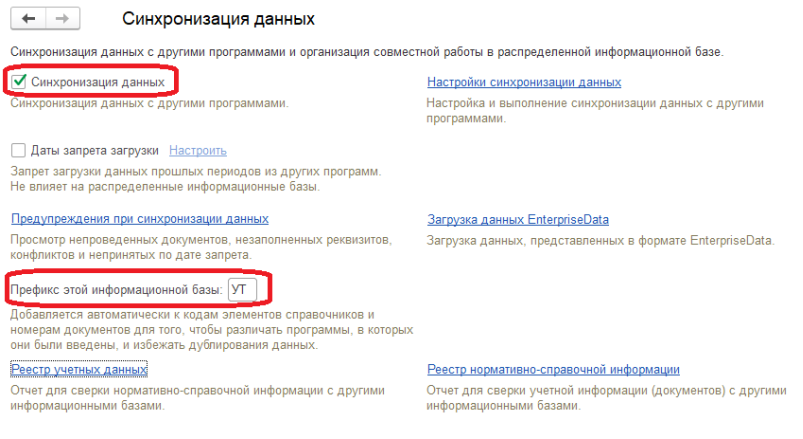
2 шаг. Настройка правил подключения. Открываем настройки синхронизации данных и добавляем новую синхронизацию данных, выбрав конфигурацию, с которой настраивается обмен. Переходим к настройкам параметров подключения. 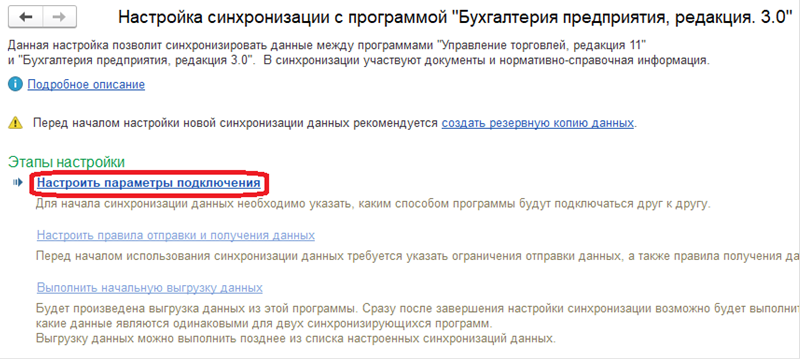
Выбираем один из трех вариантов подключения к другой программе. 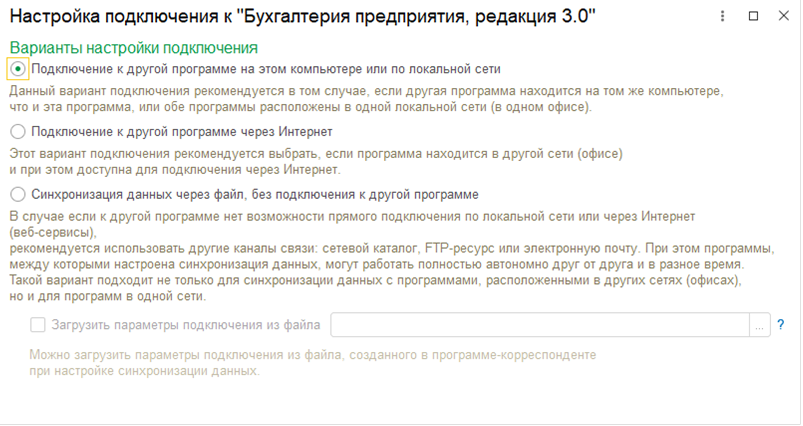
При выборе первого способа далее в форме настройки указываем данные для подключения к базе. 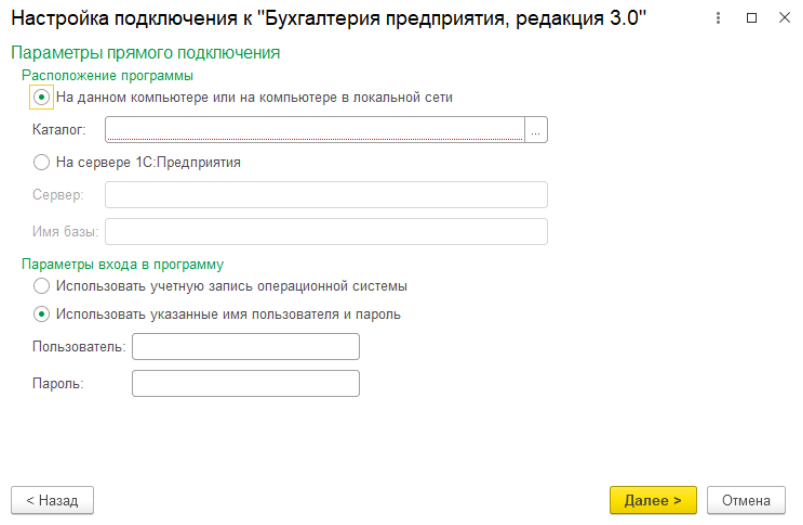
В случаях когда доступ к базе предоставляется через интернет, то необходимо выбрать второй способ, указав ссылку на базу и данные для входа в нее (логин и пароль пользователя с правами администратора). При выборе синхронизации через каталог необходимо указать его расположение. 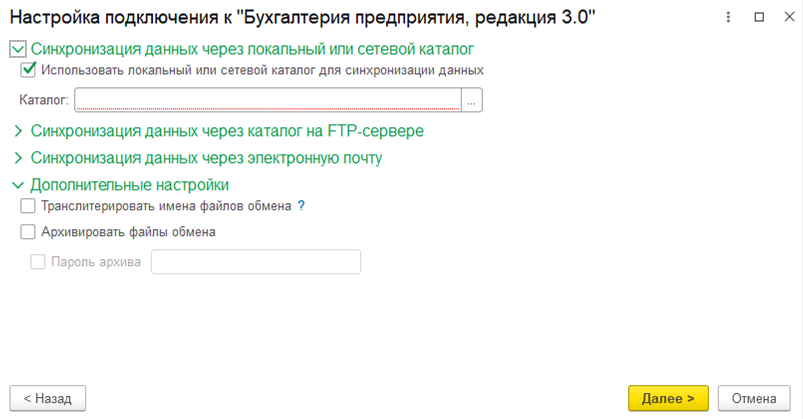
После установки параметров подключения к другой базе указываются имена синхронизации. 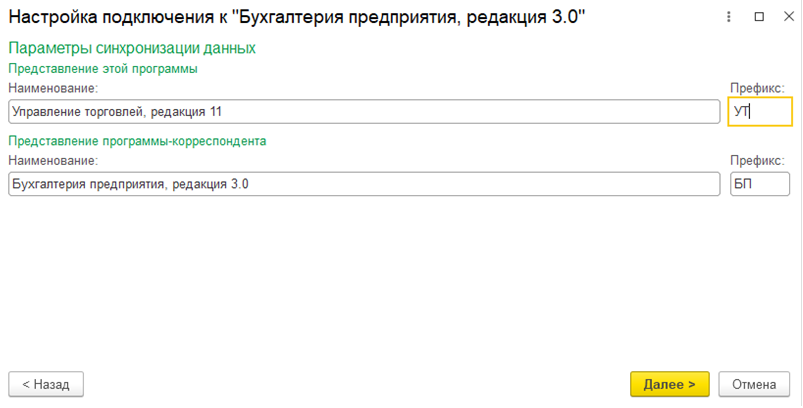
В случае использования синхронизации через каталог, прежде чем перейти к третьему шагу, необходимо в программе-корреспонденте выполнить аналогичные настройки, описанные ранее в первом и втором шаге. 3 шаг. Настройка правил отправки и получения данных в прикладных решениях. 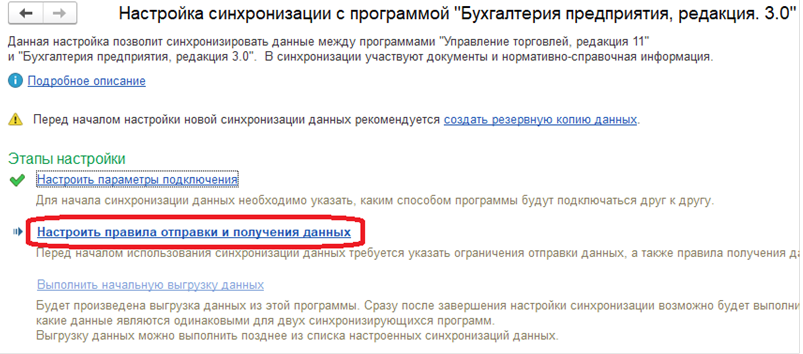
На этом шаге указываем правила отправки и получения данных. Выбираем режимы отправки нормативно-справочной информации и документов. Также есть возможность настроить синхронизацию только по выбранным организациям и указать с какой даты будут выгружаться данные. 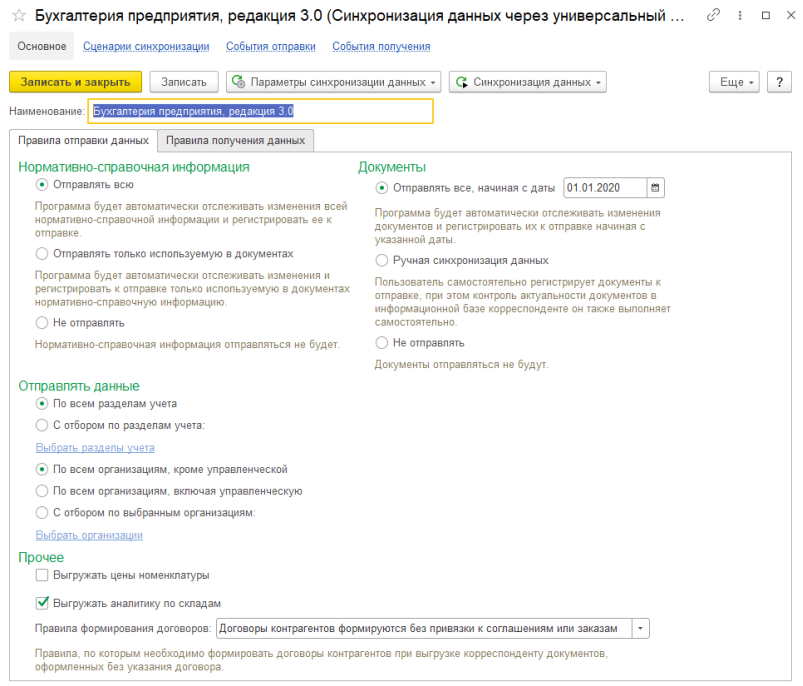
В случае одностороннего обмена в программе-корреспонденте нужно в правилах отправки данных установить режим «Не отправлять». При двустороннем обмене указываем какие документы и нормативно-справочная информация будет передаваться в другую программу. 4 шаг. Отправка данных из одного прикладного решения и получение данных в другом прикладном решении с сопоставлением данных. 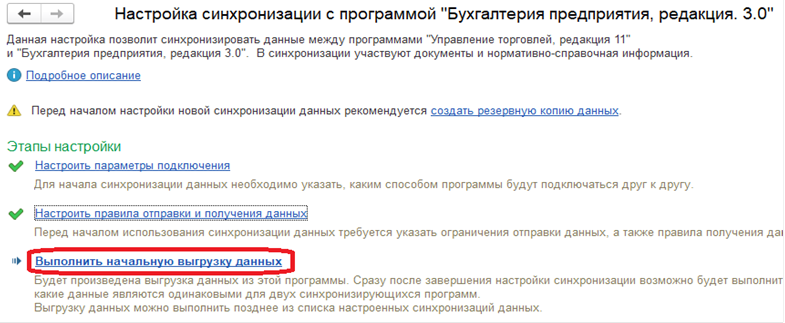
Запускаем выгрузку данных для сопоставления. 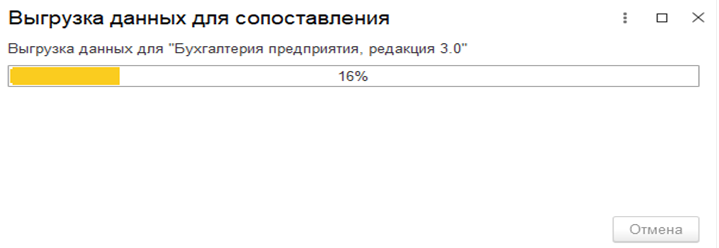
По окончанию выгрузки нажимаем «Готово» и переходим в другую программу. 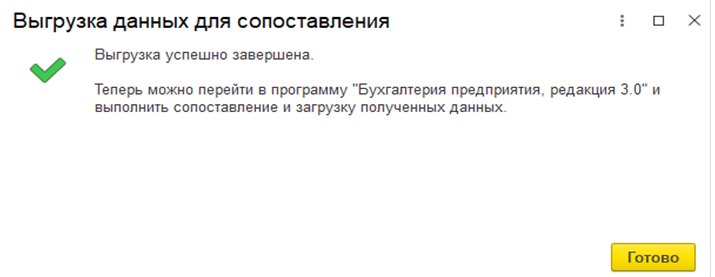
Запускаем сопоставление данных. 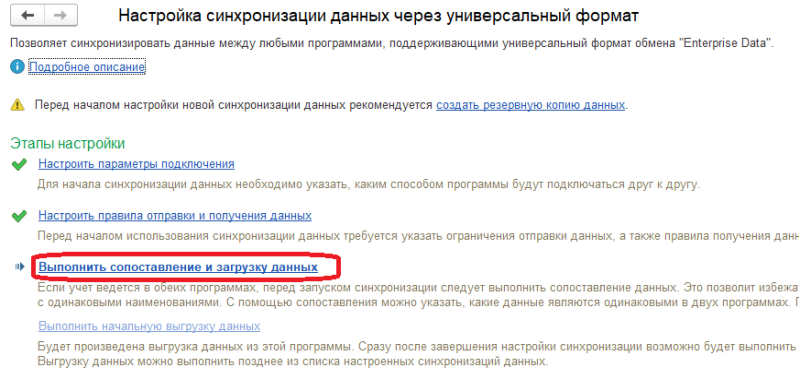
Эта процедура позволит избежать дублирования элементов. 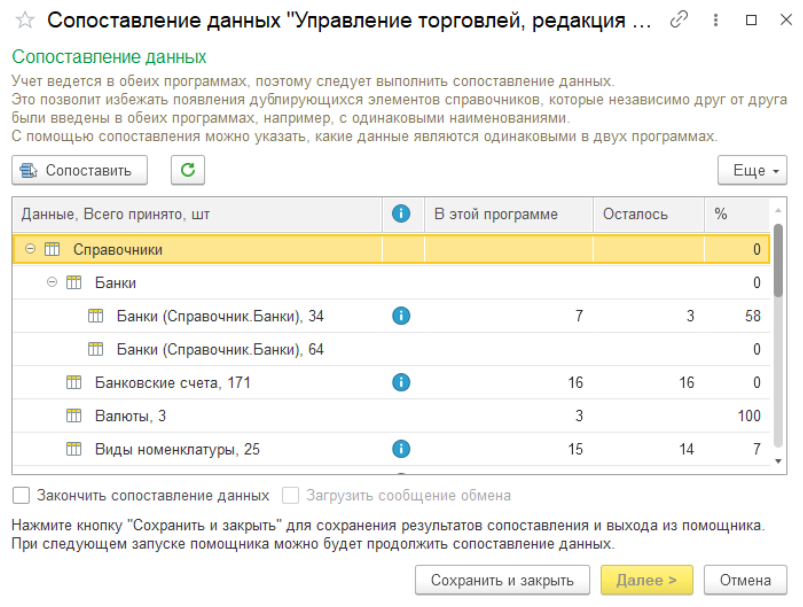 При первой синхронизации элементы справочников сопоставляются по определенным полям, например по ИНН и КПП в справочнике «Организации». При последующих обменах сопоставление происходит по внутреннему идентификатору.
При первой синхронизации элементы справочников сопоставляются по определенным полям, например по ИНН и КПП в справочнике «Организации». При последующих обменах сопоставление происходит по внутреннему идентификатору. 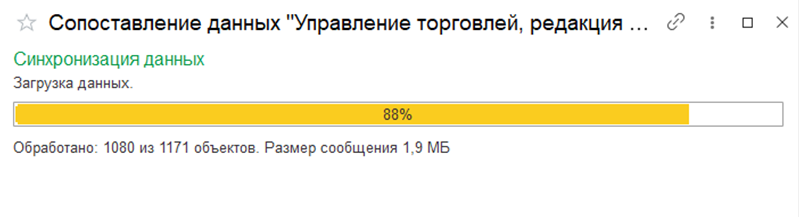
По окончанию сопоставления выполняем начальную выгрузку данных. 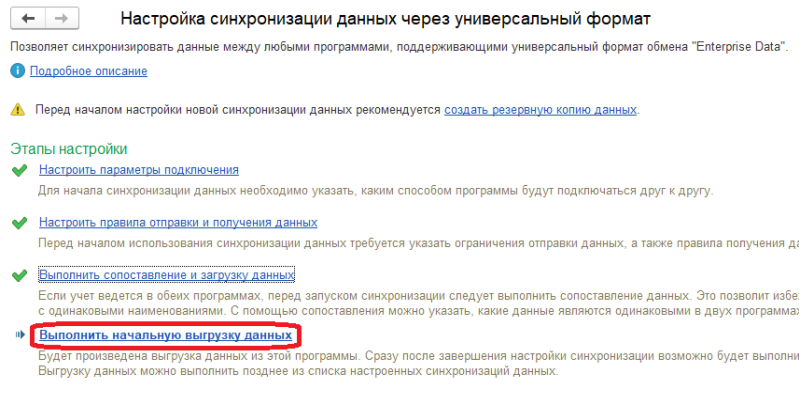
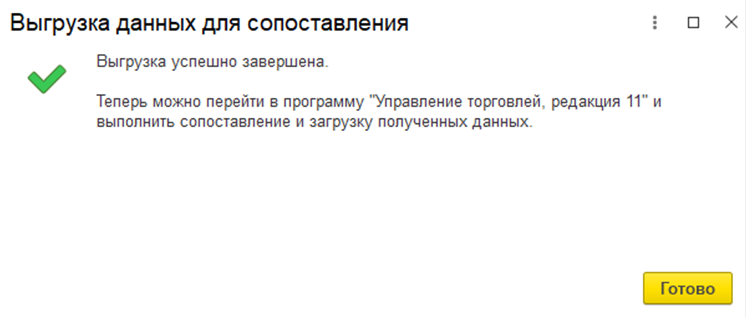
По завершению выгрузки возвращаемся в программу «УТ» и нажимаем «Синхронизировать» для загрузки сопоставленных данных из «БП». 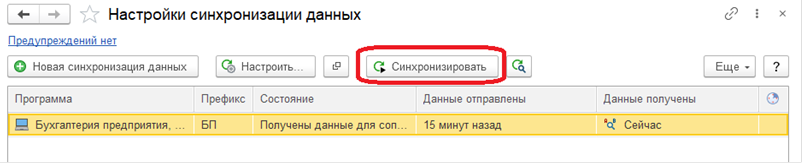
В случае отсутствия ошибок при обмене появится сообщение «Синхронизация завершена». 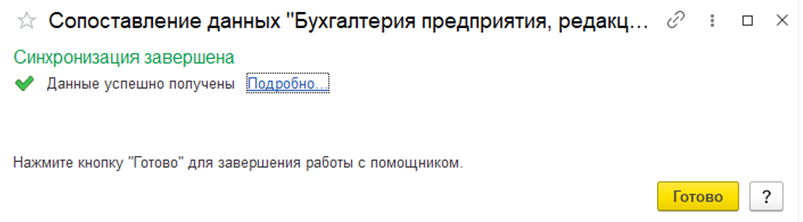
Если синхронизация выполняется впервые, то перед запуском этого процесса рекомендуется сделать архивные копии обоих баз. Консультацию для Вас составила специалист нашей Линии консультаций. Закажите тестовую консультацию по Вашей программе у нас по телефону: +7(343) 288-75-45. *Для оказания консультации необходимо сообщить ИНН вашей организации, регистрационный номер вашей программы ( для программ 1С:Предприятие версии ПРОФ необходим активный договор 1С:ИТС ПРОФ)
Источник: tlink.ru
Сервис 1С 8 «Доставка»
Фирма 1С создала сервис «1С:Бизнес-сеть. Торговая площадка» для упрощения взаимодействия покупателей и поставщиков в части товарообмена. Этот сервис доступен всем пользователям прикладных решений 1С, имеющим торговый функционал. Он упрощает работу поставщикам товаров и сотрудников по закупкам у покупателей – поставщики в этом сервисе могут публиковать свои торговые предложения непосредственно из своих программ 1С, а покупатели – просматривать торговые предложения, заключать договоры, формировать заказы и обмениваться электронными документами.
Сервис «Доставка» в 1С 8.3, о котором пойдет речь в этой статье, является одновременно и частью сервиса «1С:Бизнес-сеть» и функционалом торговых конфигураций 1С. Сервис позволяет организовать и управлять процессом перевозки товаров в режиме «онлайн». Таким образом сотрудник компании, занимающийся доставкой, может выполнять весь цикл оформления услуг по доставке, не выходя из учетной системы 1С.
Сервис может получать информацию от различных логистических служб, подключенных через единое API на базе ЭДО 1С:Бизнес-сети на фреше. На данный момент реализована интеграция с перевозчиком «Деловые линии».
Единый API перевозчиков позволяет: · получать информацию о тарифах и их стоимости; · отправлять заказы на доставку перевозчикам; · получать информацию о текущих состояниях заказов; · получать трек-номера заказов и искать заказы по ним; · получать список печатных форм для отгрузки; · получать информацию о текущих состояниях заказов; · обмениваться бухгалтерскими документами.
Преимущества использования сервиса 1С для доставки товаров:
· одна система для ведения основной учетной деятельности и для работы логистов – в системе оформляются клиентские заказы, в ней же можно формировать заказы на услуги доставки, отслеживать состояние исполнения самого заказа клиента, состояние доставки;
· список грузоперевозчиков и все их тарифы в одном окне – сотруднику, заказывающему доставку, не нужно устанавливать разные программы для каждой транспортной компании, подбирать подходящий тариф по их сайтам и т.д., так как вся информация собрана в одном месте;
· сервис уже включен во многие прикладные решения 1С, его не нужно докупать и устанавливать отдельно, так же, как и платить за его использование – он поддерживается в рамках общей поддержки программы 1С, т.е. достаточно оформить подписку на 1С:ИТС;
· быстрое подключение к сервису и простая настройка – достаточно включить одну опцию и зарегистрироваться в сервисе 1С:Бизнес-сеть;
· быстрое оформление заказа на доставку – на основании учетной информации из системы (стоимость заказа, вес и габариты номенклатуры, адреса и контакты отправителя и получателя) заполняется практически весь заказ на доставку, пользователю лишь нужно выбрать подходящий тариф;
· регулярное обновление информации о состояниях заказов на доставку – всегда актуальная информация о состоянии заказа, местоположении груза, перевозчиках, терминалах, адресах отгрузки/доставки;
· хранение всех созданных заказов на доставку, возможность просмотреть историю выполнения заказов;
· возможность сверки взаиморасчетов со всеми перевозчиками из одного рабочего места.
2. Работа с сервисом Доставка из 1С 8.3
Сервис встроен в такие конфигурации 1С как 1С:ERP, программу 1С:Комплексная автоматизация и 1С 8 Управление торговлей 11.
Для включения сервиса необходимо перейти в «НСИ и администрирование → Настройка интеграции → Обмен электронными документами» и включить опции «Обмен данными 1С:Бизнес-сеть» и «Сервис 1С:Доставка»: 
Рис. 1 Обмен данными с 1с Бизнес-сеть
Также необходимо будет подключить свою организацию к сервису 1С:Бизнес-сеть.
После подключения сервиса в прикладном решении будет доступен функционал 1С «Заказы на доставку». Этот функционал позволяет формировать по заказам клиентов заказы на доставку и отслеживать состояние выполнения заказов непосредственно в учетной системе 1С.
По заказу клиента можно оформить заказ на доставку двумя способами: · вводом на основании: 
Рис. 2 Заказ на доставку в 1С Доставка
· на странице «Доставка» в самом документе: 
Рис. 3 Страница Доставка в 1С 8.3
Система 1С:ERP откроет форму помощника формирования заказов на доставку.
На первом шаге оформления заказа на доставку заполняется информация об участниках перевозки: отправитель и получатель, контактные лица, телефоны, адреса, дата отгрузки, время отгрузки и доставки: 
Рис. 4 Создание заказа на доставку в 1С
Второй шаг – указываем характеристики груза (стоимость, описание, габариты и вес): 
Рис. 5 Характеристики груза в 1С 8 Доставка
Третий шаг – выбираем грузоперевозчика и тариф. Система 1С:ERP автоматически предложит список перевозчиков с тарифами, наиболее подходящими под указанные параметры груза: 
Рис. 6 Список перевозчиков в 1С 8 Доставка
По гиперссылке «Настроить отбор» можно указать дополнительные параметры, чтобы отфильтровать список тарифов: 
Рис. 7 Отбор перевозчиков в 1С 8 Доставка
По кнопке «Выбрать тариф» фиксируем выбранный тариф – он будет отображаться жирным шрифтом: 
Рис. 8 Выбрать тариф в 1С 8 Доставка
После этого переходим к четвертому шагу – указываем параметры тарифа: форму оплаты, весогабаритные характеристики, адреса или терминалы отправки/доставки: 
Рис. 9 Параметры тарифа в 1С 8 Доставка
Предпоследний шаг – проверка заполненного заказа. На этом этапе отображается карточка заказа со всеми введёнными данными. Пользователь имеет возможность просмотреть заказ и что-то дозаполнить/исправить перед завершением оформления заказа на доставку: 
Рис. 10 Проверка оформления заказа на доставку
И наконец последний шаг – отправка заказа перевозчику по кнопке «Оформить и закрыть».
На любом шаге мастера можно сохранить заказ в системе без отправки его перевозчику – в этом случае он будет сохранен в статусе «Черновик». В дальнейшем заказ можно будет открыть, изменить и оформить.
Просмотреть сформированные заказы можно в рабочем месте «Заказы на доставку2. Оно доступно из «Склад и доставка → Управление доставкой»: 
Рис. 11 Подраздел 1С Управление доставкой
В списке отображаются все сохраненные заказы на доставку: 
Рис. 12 Все заказы на доставку в 1С
Редактировать заказы можно только до отправки их перевозчику (в статусе «Черновик»). После отправки заказа перевозчику, в учетной системе пользователь не может их изменять, однако он может отслеживать их состояние: 
Рис. 13 Состояние заказов на доставку в 1С
При этом по гиперссылке из колонки «Текущее состояние» пользователь может узнать подробности об истории изменения состояний груза: 
Рис. 14 Состояние заказа на доставку в 1С
А по кнопке «Трекер» можно открыть форму трекера заказов и найти заказ по его трек-номеру: 
Рис. 15 Трекер заказов на доставку в 1С
Специалист компании «Кодерлайн» Антон Лосев
Источник: www.koderline.ru
